Airpods er næsten som magi. Det ene øjeblik sidder de i dine ører og overfører musik trådløst fra din telefon. Det næste øjeblik er de gemt væk i en lomme, klar til at blive taget i brug med et øjebliks varsel. Men selv den bedste teknologi kan til tider gå galt.
Vi er kommet til at forvente produkter af meget god kvalitet fra Apple, men ikke alle produkter fra Apple er perfekte, og indimellem kan ting gå galt.
Airpods, Airpods Pro, Airpods 2 og Airpods 3 er designet til at fungere perfekt med alle Apples Bluetooth-aktiverede enheder, og for det meste gør de et godt stykke arbejde. Men det betyder ikke, at de altid fungerer fejlfrit på alle enheder.
Har du nogensinde haft en Airpod, der ikke fungerede, som den skulle? I så fald er du ikke alene.
Nogle mennesker har haft Airpods, der ikke sad ordentligt i ørerne, mens andre har haft dem, der nægtede at tænde. I denne artikel vil vi tale om, hvordan man reparerer en Airpod, der ikke virker.
Lad os nu springe direkte til løsningen:
| Hvad skal jeg gøre? | Forklaring |
| Nulstil dine Airpods | Nulstil dine AirPods fuldstændigt ved at fjerne parringen og derefter parre dem igen. |
| Rengøring af den venstre Airpod og dens opladningsport | Undersøg dine Airpods, og hvis højttalerne ser tilstoppede ud, skal du rense dem. |
| Slå din telefons Bluetooth til og fra | Prøv at nulstille din telefons Bluetooth i mindst 3 sekunder. |
| Deaktiver automatisk registrering af ører | Slå Automatic Ear Detection fra for at se, om det er årsagen til problemet. |
| Nulstilling af din telefons netværksstatus | Nulstil din telefons netværksstatus for at fjerne alle tidligere forbindelser med dit netværk eller andre enheder. |
Hvorfor virker min venstre Airpod ikke?
Nogle gange kan du støde på et problem med dine AirPods, hvor kun den ene virker. Det kan skyldes ufuldstændig opladning eller en venstre AirPod, der ikke oplader eller holder på opladningen. Hvis begge AirPods er fuldt opladet, men den venstre stadig ikke fungerer korrekt, er det muligt, at der sidder noget snavs fast indeni.
Det kan være snavs eller ørevoks, som kan fjernes med et stykke vat og nogle ørepropper. Hvis det ikke hjælper, bør du prøve at nulstille dine Airpods. Det kan tage lang tid at nulstille dem, men hvis det løser dit problem, vil du være glad for, at du gjorde det.
Sådan nulstiller du dine Airpods
Du kan også følge disse trin fra Apple selv for at nulstille dine Airpods:
- Sæt dine AirPods tilbage i deres etui, og luk låget.
- Vent i 30 sekunder
- Tag dine AirPods ud af etuiet, og sæt dem tilbage i dine ører.
- Hvis dine AirPods stadig er forbundet til din enhed via Bluetooth, skal du vælge “Glem denne enhed.” Hvis dine AirPods ikke er forbundet til din enhed, skal du gå videre til næste trin (nedenfor).
- Læg dem tilbage i etuiet, men luk ikke låget.
- Tryk længe på knappen på bagsiden af etuiet, indtil lyset blinker gult og hvidt.
- Hvis du vil prøve at forbinde dine AirPods til din enhed igen, skal du holde etuiet tæt på den enhed, du vil forbinde til, men holde etuiets låg åbent. Følg instruktionerne på din enheds skærm.
Husk på, at problemet kan være, at Airpods stadig er forbundet med den tidligere ejers Apple ID, og i så fald skal vedkommende fjerne dem fra sin konto.
Men hvis den ene Airpod fungerer fint, og det kun er den ene, der ikke gør, er det sandsynligvis ikke problemet.


Sådan nulstiller du dine AirPods
Rengøring af den venstre Airpod og dens opladningsport
Måske kan du ikke høre lyd fra en Airpod, fordi der har samlet sig snavs i den, som forhindrer lyden i at slippe ud. Fnuller, støv eller endda ørevoks kan være synderen. Undersøg dine Airpods, og hvis højttalerne ser tilstoppede ud, skal du rense dem.
Hvis du renser dine Airpods en gang om ugen, eliminerer du enhver chance for, at der opbygges fremmedlegemer inde i dem, og som en ekstra bonus har du et par rene Airpods, ikke et par fyldt med snavs.
Apple anbefaler at rengøre Airpods ved at tørre dem af med en let fugtet, fnugfri klud og derefter tørre dem igen med en tør, fnugfri klud.
Under denne proces skal du være meget forsigtig med ikke at få vand ind i nogen af hullerne i Airpods, for selvom Airpods Pro er vandafvisende, er de ikke vandtætte. Vand kan forårsage skade, hvis det kommer ind i en Airpod.


Airpods og deres etui.
Tænd og sluk for Bluetooth på din enhed
Problemet med dine Airpods kan være, at lyden fra din enhed ikke overføres korrekt til dine ørepropper. I så fald bør du prøve at nulstille Bluetooth på din telefon.
Gå til Indstillinger > Bluetooth på en iPhone, iPod touch eller iPad, og skub så Bluetooth-skyderen til off/hvid, vent et par sekunder, og skub den så tilbage til on/grøn.
Jeg plejer altid at vente mindst 3 sekunder, når jeg nulstiller noget. Det er et gammelt trick, som jeg lærte for længe siden til at nulstille elektronik og computere.
Sådan nulstiller du den:
- Gå til Indstillinger og derefter Bluetooth.
- Sluk for Bluetooth, og vent i mindst 3 sekunder.
- Tænd derefter for Bluetooth igen.
- Vælg dine Airpods igen, og prøv igen.
Deaktiver automatisk registrering af ører
Airpods leveres som standard med teknologi, der registrerer, når de sidder i øret, og stopper med at afspille lyd fra din enhed, når du tager Airpods ud af øret.
Selvom teknologien er imponerende, vil enhver fejl i processen resultere i en utilstrækkelig forbindelse. Det er muligt, at den venstre Airpods detektionssensor er i stykker.
Beskidte Airpods er den mest almindelige årsag til, at denne funktion ikke fungerer. Ørevoks, skidt og snavs kan alle samle sig og tilstoppe vigtige sensorer på dine Airpods, som tidligere nævnt.
Til at begynde med ville jeg simpelthen deaktivere Automatic Ear Detection for at se, om det er kilden til problemet. Husk, at hvis du slår dette fra, vil dine Airpods fortsætte med at spille, selv når du fjerner dem fra dine ører.
Følg disse trin for at deaktivere Automatic Ear Detection:
- Gå til Indstillinger og derefter Bluetooth.
- Ved siden af dine Airpods skal du trykke på Info-knappen.
- Rul ned, og deaktiver Automatic Ear Detection.
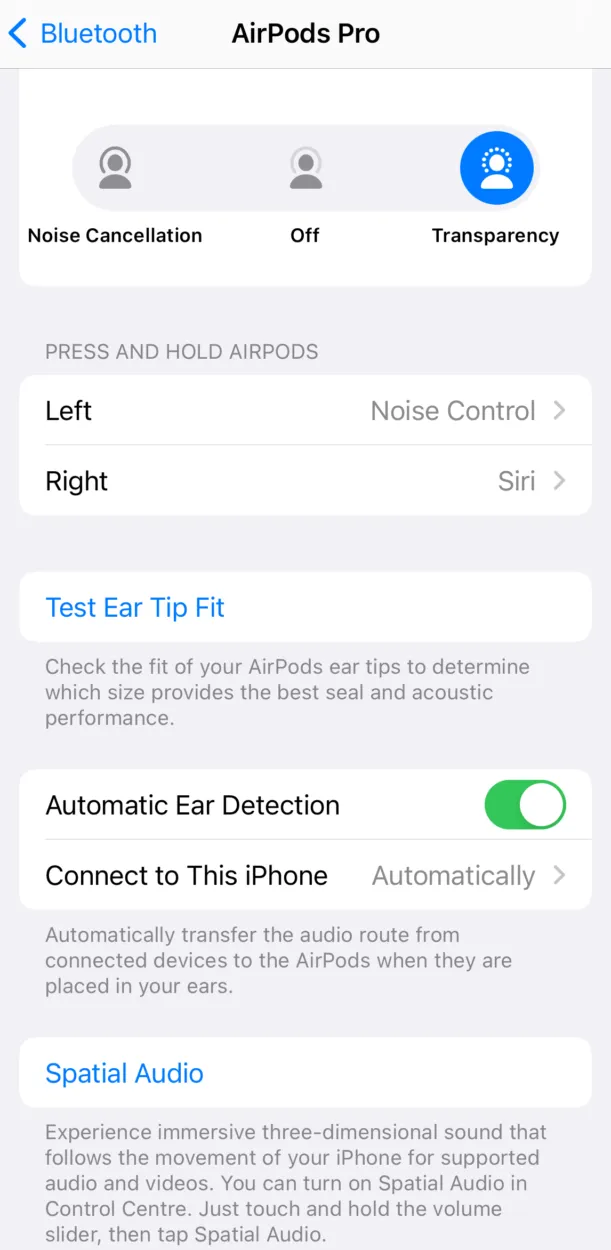
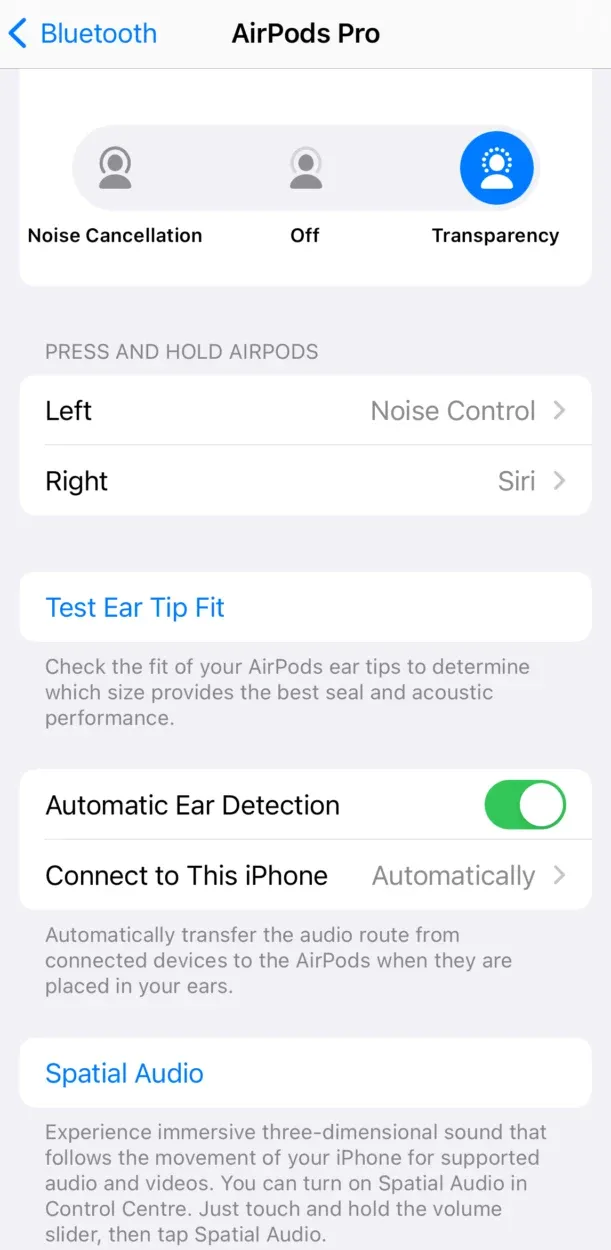
Nulstilling af din telefons netværksstatus
Når du nulstiller din telefons netværksstatus, fjerner den også alle tidligere forbindelser til dit netværk eller andre enheder.
Din enheds indstillinger styrer, hvordan den opretter forbindelse til netværk, herunder Bluetooth-enheder. Hvis der er et problem med disse indstillinger, kan det være årsagen til dit problem.
Det kan hjælpe at nulstille indstillingerne, men du bliver nødt til at parre Bluetooth-enheder igen, indtaste Wi-Fi-adgangskoder og så videre bagefter, så husk det, før du fortsætter.
Gå til Indstillinger > Generelt > Nulstil > Nulstil netværksindstillinger for at nulstille dine netværksindstillinger.
- Gå til Indstillinger.
- Rul ned til afsnittet Generelt.
- Vælg Nulstil i bunden.
- Klik til sidst på “Nulstil netværksindstillinger.”
Apropos Airpods, så bør du virkelig tjekke min anden artikel om, hvordan man finder et dødt eller offline sæt Airpods, når du er færdig med at læse dette.
Ofte stillede spørgsmål (FAQ)
Q1. Hvordan reparerer jeg en af mine Airpods, der ikke virker sammen med min Android-telefon?
Hvis du har tilsluttet dine Airpods til en Android-telefon, er fejlfindingstrinnene de samme som for iOS, med et par undtagelser.
Brug en app som Air Battery fra Google Play Store til at tjekke batteriets opladning. For at udelukke firmwareproblemer skal du parre dine Airpods med en iPhone for at sikre, at de modtager de seneste opdateringer. Du kan overveje at tage dine Airpods med til en butik, der sælger Apple-produkter, for at prøve dette, hvis du ikke har en iPhone, som du kan bruge.
Q2. Hvorfor virker min venstre Airpod ikke, når jeg taler i telefon?
Hvis mikrofonen ikke virker med din venstre Airpod, skal du tjekke mikrofonindstillingerne på dine Airpods, du har måske indstillet mikrofonen til højre øreprop. Vælg Automatisk, Altid venstre Airpod eller Altid højre Airpod i Indstillinger > Bluetooth > Mikrofon.
Q3. Hvad er Live Listen-funktionen?
Din iPhone, iPad eller iPod touch kan fungere som mikrofon for dine AirPods, AirPods Pro, AirPods Max, Powerbeats Pro eller Beats Fit Pro ved hjælp af Live Listen. Du kan bruge Live Listen til at høre nogen tale på tværs af rummet eller over høj støj for at høre en diskussion.
Hvis du vil vide mere om denne funktion, kan du tjekke denne undersøgelse fra Critical Studies in Media Communication for et dybere dyk.
Konklusion
- Selvom Apple-produkter er de mest brugte og værdsatte, kan selv den bedste teknologi nogle gange gå galt. Men det er ikke altid teknologien; nogle gange tager forbrugerne sig ikke af disse produkter og ender med at spilde dem.
- En af de mest almindelige måder, Airpods bliver beskadiget på, er, at snavs, herunder fnug, støv eller endda ørevoks, ophober sig og skal rengøres.
- Apple giver også detaljerede instruktioner til rengøring af dine Airpods. Du kan nemt rengøre dem ved at tørre dem af med en fugtig, fnugfri klud eller en Clorox-serviet.
Andre artikler
- Tænder dit Vizio TV ikke? (Sådan fikser du det)
- Hvorfor laver et Airpods Pro-etui lyd?
- Arris Modem lyser (guide til fejlfinding)
Klik her for at se den visuelle historieversion af denne artikel.






